Bạn sử dụng máy tính Laptop hay PC thì cũng có nhiều lúc bàn phím bị lỗi hoặc không đáp ứng đầy đủ nhu cầu cho bạn sử dụng. Vì thế bài viết sau đây sẽ cho bạn cách test bàn phím online, kiểm tra lỗi bàn phím Laptop và PC cực nhanh. Các bạn có thể test ngay trên các trang web online một cách nhanh nhất, chính xác nhất.
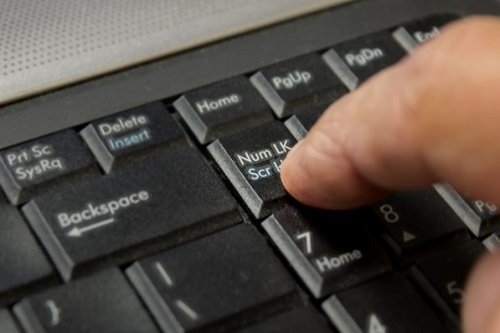
Contents
Cách test bàn phím online
Dùng web keyboardtester.com
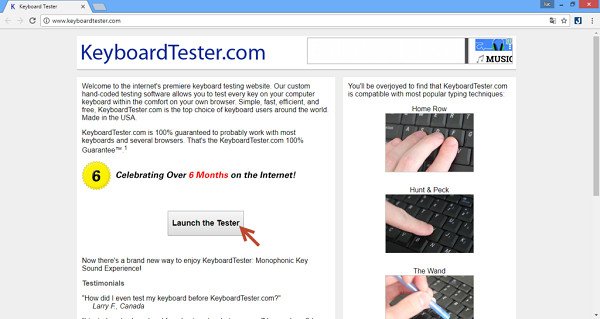
Đây là trang web cho bạn kết quả chính xác là bàn phím của bạn có bị lỗi hay không. Trước tiên bạn hãy khởi động trang web. Sau đó click vào biểu tượng Launch the Tester hiện lên trên cửa sổ màn hình máy tính.
Sau khi click vào Launch the Tester thì tất cả bàn phím của bạn sẽ hiện lên trên màn hình. Bây giờ bạn chỉ cần test xem bàn phím của bạn có hoạt động bình thường hay không bằng cách thử bàn phím. Nếu tất cả đều sáng đèn thì bàn phím của bạn vẫn hoàn toàn tốt nhé.
Dùng trang en.key-test.ru
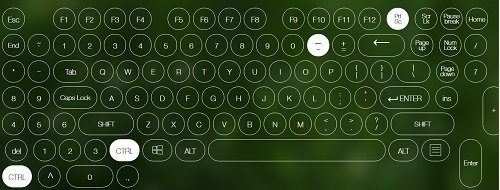
Đầu tiên thì bạn cũng truy cập vào trang en.key-test.ru để tiến hành test bàn phím. Cách này thì chỉ cần bạn kích hoạt trang en.key-test.ru là đã có thể test ngay bàn phím. Nếu phím nào sáng đèn nghĩa là còn hoạt động tốt còn phím nào không sáng thì nghĩa là bị liệt.
Dùng KeyboardTest
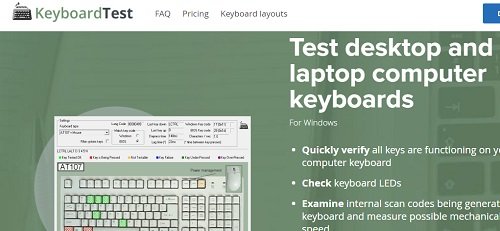
Bạn vào trang web www.passmark.com/products/keytest.htm để tải phần mềm test bàn phím về máy sau đó cài đặt phần mềm để sử dụng bằng cách truy cập phần mềm sau đó Run as administrator chọn click chuột vào dòng I accept có trên màn hình rồi Next để bắt đầu.
Sau đó bạn Tiếp tục nhấn Next Next Next 3 lần liên tục cho đến khi nhìn thấy dòng Install thì dừng lại click vào sau đó lại nhấn Next.
Lúc này bàn phím của bạn sẽ hiện lên trên màn hình và công việc của bạn là test bàn phím. Nếu phím sáng thì là đang hoạt động bình thường, còn không thì đã không thể hoạt động nữa.
Cách test bàn phím bằng PassMark KeyboardTest
Ngoài cách test bàn phím thông thường bằng các công cụ online. Nhiều người còn sử dụng cách kiểm tra bàn phím bằng phần mềm.
Để dùng phần mềm KeyboardTest đơn giản. Người dùng chỉ tải phần mềm PassMark KeyboardTest về máy tính. Khởi động phần mềm và kiểm tra.
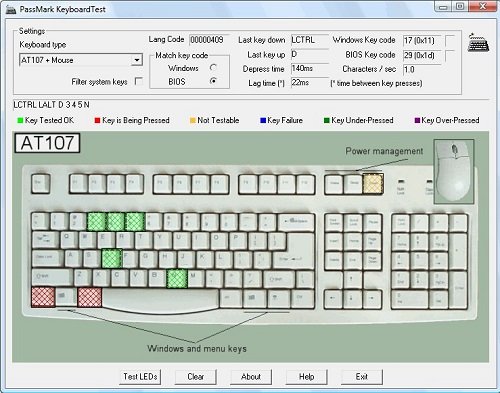
Giao diện KeyboardTest xuất hiện đó là 1 bàn phím máy tính ảo trên màn hình. Người dùng cần gõ lần lượt các phím có trên bàn phím để check lỗi. Các phím hoạt động chính xác hiển thị hình ảnh màu xanh, phím bị kẹt sẽ được đánh dấu màu đỏ, phím bị lỗi màu xanh đậm và phím không kiểm tra được sẽ có màu vàng.
KeyboardTest phần mềm này còn có tính năng giúp kiểm tra đèn Num Lock, Caps Lock và Scroll Lock.
Người dùng có thể nhấn vào Keyboard Type chọn kiểu hiển thị bàn phím. Phần mềm có nhiều bàn phím khác nhau để chọn lựa.
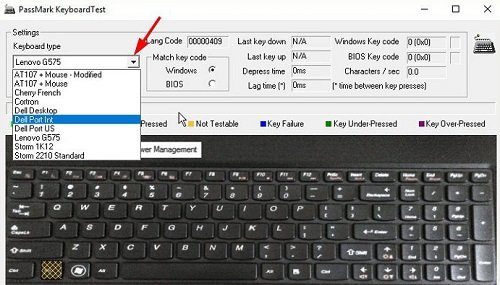
Ưu điểm:
– Các vấn đề đều được hiển thị bằng những màu sắc khác nhau. Giúp người dùng dễ nhận ra.
– Hiển thị mã bàn phím BIOS và mã quét Windows
– Hỗ trợ 100 bàn phím
– Kiểm tra sự hoạt động chuột, kể cả chuột gắn ngoài.
– Kiểm tra sự hoạt động 3 đèn LED bàn phím: Num Lock, Caps Lock và Scroll Lock
– Đo độ trễ khi người dùng nhấn vào bàn phím máy tính
Phần mềm test lỗi bàn phím Mini Windows
Cách này chỉ dùng cho những người có kinh nghiệm trong máy tính hoặc đội cứu hộ những người có kinh nghiệm sử dụng máy tính.
Người dùng truy cập vào Mini Windows, mở phần mềm Keyboard Test và dùng để kiểm tra lỗi trên bàn phím.
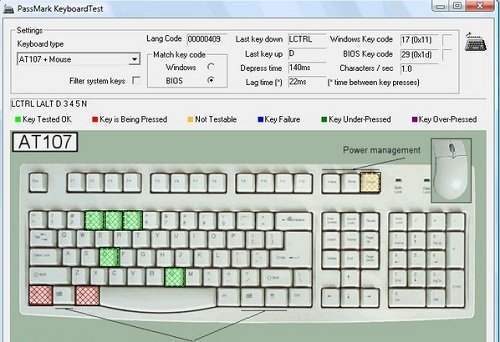
Trên đây là một số phương pháp về cách test bàn phím online một cách tốt nhất, nhanh nhất mà lại còn dễ dàng thực hiện. Những phần mềm này rất dễ cài đặt và có bản quyền rõ ràng nên bạn không phải lo lắng máy tính của bạn sẽ bị nhiễm virus khi tải các phần mềm test bàn phím máy tính. Hơn nữa những phần mềm này còn có độ chính xác rất cao nên bạn hoàn toàn yên tâm về chất lượng.
Xem thêm: Cách đánh bàn phím 10 ngón
Nếu bạn không còn muốn sử dụng hoặc đã sử dụng xong thì có thể gỡ bot cài đặt thật sự dễ dàng, nhanh chóng nhất và không cần tốn nhiều thời gian. Các phần mềm này vô cùng tiện lợi nhờ trực tuyến mà không cần cài đặt khi sử dụng.
Chúc các bạn thực hiện thành công.